Chevereto配合PicGo打造个人图床
什么是 Chevereto ?
Chevereto 是目前最好的图床之一,功能也非常强大。其免费版和收费版的区别,在于收费版多了硬盘扩展,社交分享功能和技术支持。硬盘扩展指的是使用外部存储,例如:Amazon S3、Google Cloud、阿里云 OSS 等。
Chevereto的安装也非常简单,并且支持简体中文。
从几天前作者发的公告看,如果没有人接手的话,免费版很可能就要终止了,如果这样的话实在太可惜了

安装
数据库
通过 phpMyAdmin 在 MariaDB 5 中新建用户 chevereto,创建同名的库 chevereto 并授予所有权限。

安装镜像
在群晖上以 Docker 方式安装。
在注册表中搜索 chevereto ,选择第一 nmtan/chevereto,版本选择 latest。

卷
在 docker 文件夹中,创建一个新文件夹,并将其命名为 chevereto,在 chevereto 再建一个子目录 images
默认 chevereto 支持不大于 2M 的图片文件,如果你的文件超过这个值,需要建一个 php.ini 文件,并在文件中加入下面的内容
1 | upload_max_filesize = 20M |
当然你还可以根据内存大小来限制内存的使用,例如
1 | memory_limit = 2048M |

| 文件夹 | 装载路径 | 说明 |
|---|---|---|
docker/chevereto/images |
/var/www/html/images |
图片存放设置 |
docker/chevereto/php.ini |
/usr/local/etc/php/php.ini |
配置文件 |
建议对
php.ini设置为只读

端口
找一个不冲突的端口 8112
| 本地端口 | 容器端口 |
|---|---|
| 8112 | 80 |

环境
| 可变 | 值 |
|---|---|
CHEVERETO_DB_HOST |
默认为 db,改为数据库 IP |
CHEVERETO_DB_USERNAME |
默认为 chevereto |
CHEVERETO_DB_PASSWORD |
默认为 chevereto |
CHEVERETO_DB_NAME |
默认为 chevereto |
CHEVERETO_DB_PREFIX |
默认为 chv_ |
CHEVERETO_DB_PORT |
默认为 3306 |
除了主机改成了群晖 IP(数据库服务器 IP),密码按实际设置的改动外,其他的都用的默认值

运行
在浏览器中输入 http://群晖IP:8112,就能看到主界面了,但这是一个报错的界面

原因是 PHP 用户 www-data 对文件夹 images 没有写入的权限。
解决办法
用 SSH 客户端登录到群晖
1 | # 进入到 chevereto 目录 |
再刷新页面,应该就可以开始设置了
设置

点 Install Chevereto 就可以了

点 admin dashboard 进入管理界面

有点丑陋

先改了个时区和语言

在仪表盘的设置中更改了隐私模式,不再对 访客开放,毕竟是自用的
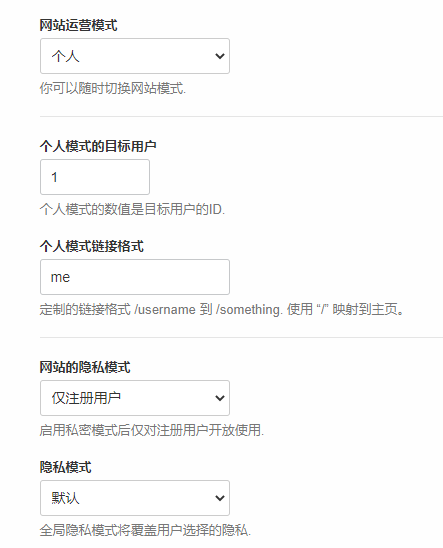
图片上传
点右上角的 上传进入上传模式,图片上传支持本地图片上传和拖拽

拖了一组图片,可以单独标记和删除

开始上传

上传完毕

按 最新的 的查看

选中一张照片打开

图片的存储
从目录结构看是按日期来分类的,同时对图片做了处理,除了原图 AAA.jpg 外,还生成了中等图片 AAA.md.jpg 和 缩略图 AAA.th.jpg

虽然存储空间有一丢丢增大,但浏览速度有了很大的提高,同时很容易在文档、论坛中嵌入相应的图片

配合 PicGo
大家还记得 PicGo 吗? 老苏曾经写过一篇『 Markdown的图片伴侣PicGo 』
在 插件设置 中搜索 chevereto

安装完成后 图床设置 中就会多出 Chevereto Uploader
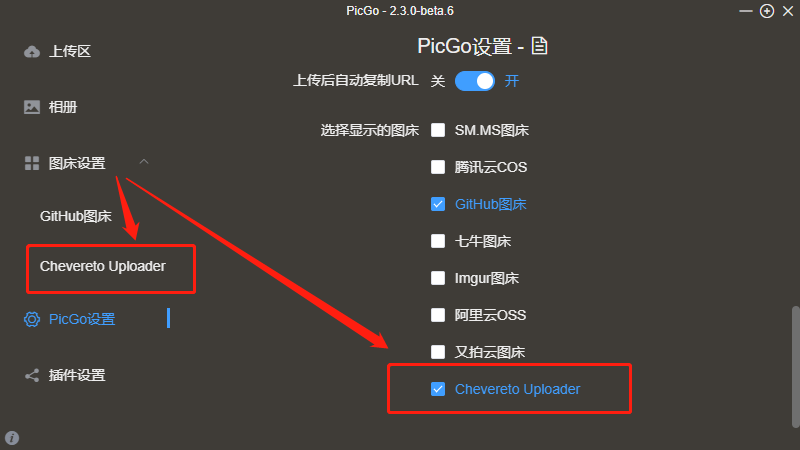
回到 仪表板 –> 设置 –> API
Chevereto API v1(也被称为Bridge API)允许访客上传图片到你的 Chevereto 驱动的网站上,支持从文件,base64或者图片的链接进行上传。API 的 V1 版本没有速率限制,但是会受到仪表盘中设置的最大上传限制的影响。
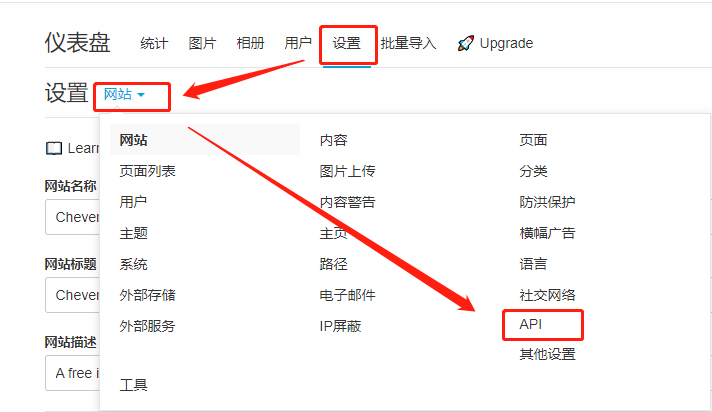
会拿到一串 API v1 密钥
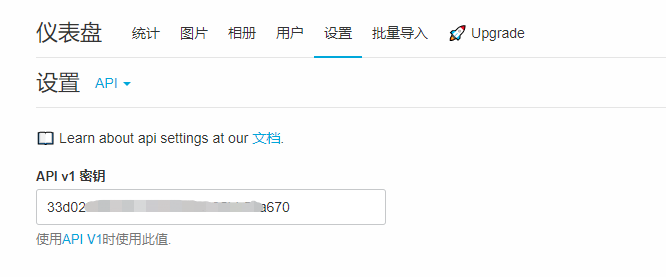
填入到 PicGo
Url:http(s)://服务器IP+端口或者域名/api/1/upload
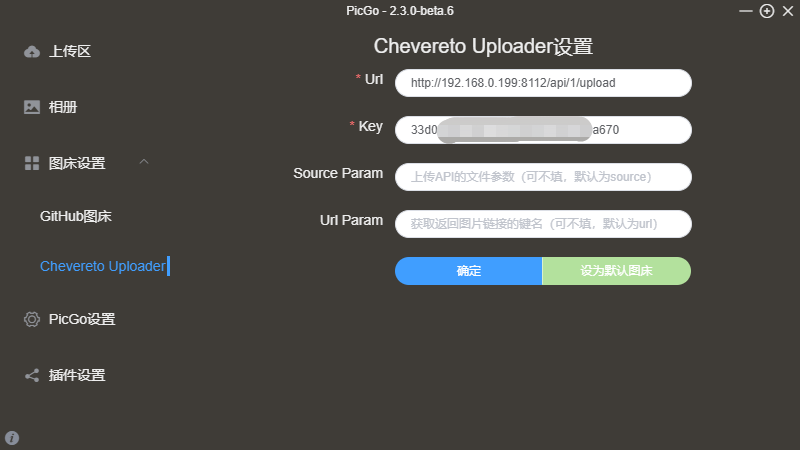
上传试试,刷新照片目录就有了
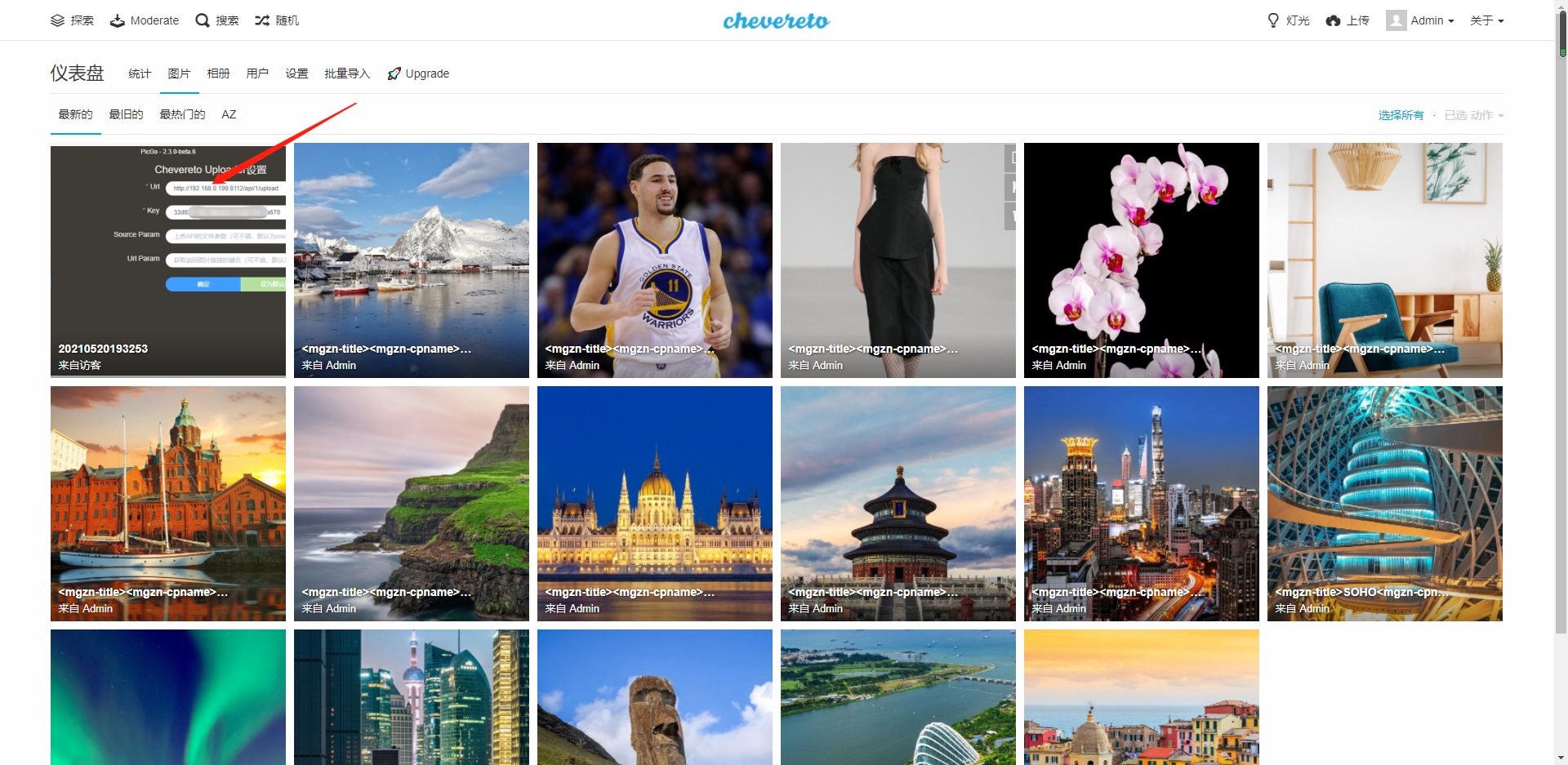
参考文档
Chevereto - Open Source Image Hosting Software
地址:https://chevereto.com/Chevereto/Chevereto-Free: Open source image hosting software
地址:https://github.com/Chevereto/Chevereto-FreeLet’s Install Chevereto with Docker! Self-Hosted Image Hosting – NAS Hosted
地址:https://geeked.host/lets-install-chevereto-with-docker-self-hosted-image-hosting/
